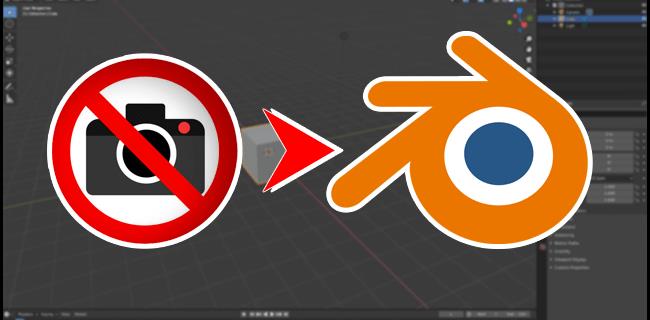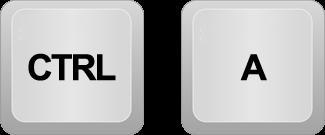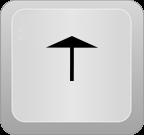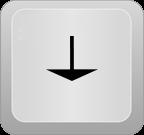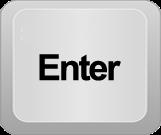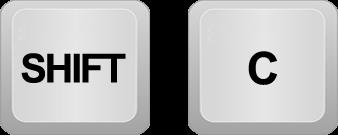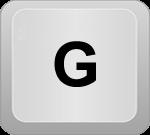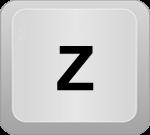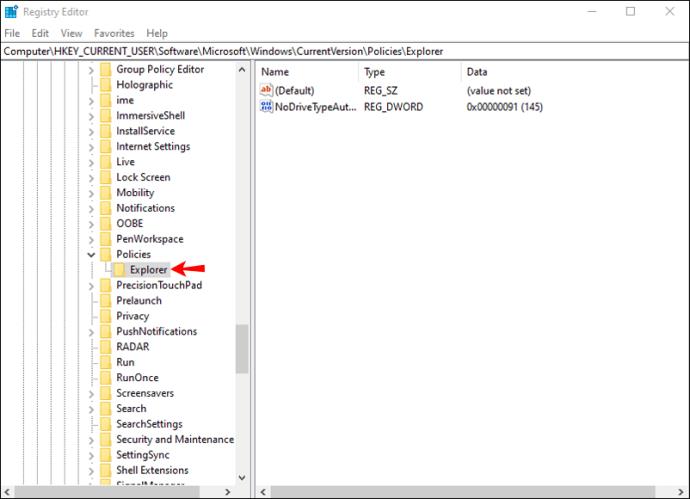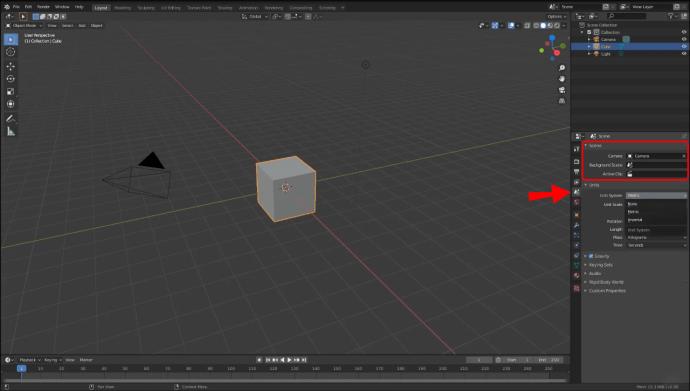Blender is een gratis grafische tool waarmee gebruikers visuele effecten, 3D-geprinte modellen en animatiefilms kunnen maken. Hoewel het geschikt is voor zowel professionele als amateur-creatievelingen, komen sommige gebruikers af en toe de foutmelding "Geen camera gevonden in scène" tegen. Het probleem verhindert dat u uw project voltooit, aangezien het programma een scène niet met succes kan weergeven. Gelukkig zijn er verschillende manieren om het probleem op te lossen en een mooie animatie te maken.
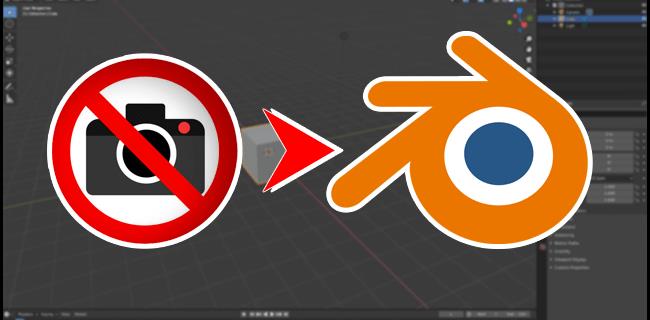
Blijf lezen voor meer informatie.
Geen camera gevonden in Scene Blender
Als de software geen camera kan detecteren in een scène die je hebt geopend, zijn er twee mogelijke oplossingen. U kunt een camera toevoegen en de software inschakelen om deze te detecteren. Of u kunt de camera-instellingen aanpassen in het paneel "Eigenschappen".
Een camera toevoegen in Blender
Een camera is het belangrijkste element van elke scène in Blender. Het stelt de software in staat om de scène te analyseren en weer te geven, zodat gebruikers zonder problemen animaties en visuele effecten kunnen exporteren. Blender beschouwt alle objecten waarnaar de camera wijst als scène-elementen, zodat ze in de voltooide projecten verschijnen. Volg de onderstaande stappen om een camera aan een scène toe te voegen:
- Houd "Ctrl + A" ingedrukt om het menu "Toevoegen" te openen.
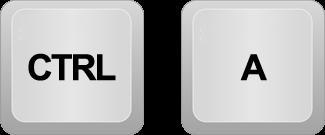
- Houd de cursor boven de optie "Camera" en klik met de linkermuisknop om deze te selecteren.
U kunt ook "Camera" selecteren met de pijltoetsen omhoog
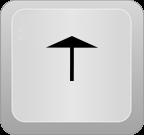
en omlaag op uw pc .
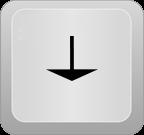
- Klik op "Invoeren".
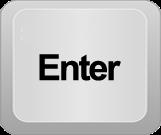
Er verschijnt een camera-object in de buurt van de 3D-cursor. Druk op "0" op uw numerieke toetsenblok om de cameraweergave te activeren.
De 3D-cursor bepaalt waar het programma nieuwe objecten plaatst. Tik op "Shift + C" om de cursor te verplaatsen.
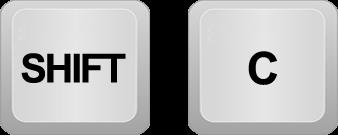
Als je niet tevreden bent met de positie van de camera, kun je experimenteren met verschillende plaatsingen totdat je alle objecten in beeld hebt.
Er zijn twee manieren om een camera in Blender te verplaatsen. De eerste heet vertalen en werkt op dezelfde manier als het pannen van een camera. Met de tweede kunnen gebruikers de camera met de klok mee, tegen de klok in, naar beneden en naar boven kantelen.
De volgende stappen helpen u bij het vertalen van een toegevoegde camera:
- Selecteer de camera.
- Tik op "G" en verplaats de cursor om de camera te pannen.
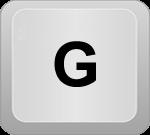
Een camera roteren in Blender:
- Selecteer de camera en houd "R" ingedrukt.

- Verplaats de cursor met de klok mee of tegen de klok in om het camerabeeld te kantelen.
- Houd "Z" ingedrukt om de camera te draaien en naar links of rechts te draaien.
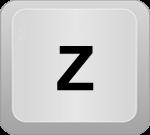
Het is het beste om de camera te verplaatsen terwijl de cameraweergave open is. Om ervoor te zorgen dat de camera en het gezichtspunt overeenkomen,
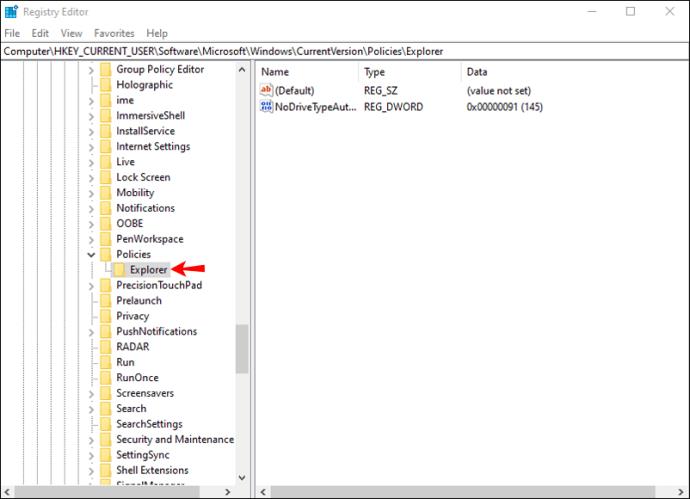
druk op "Ctrl + Alt + 0" op uw numerieke toetsenblok.
Als je de camera-instellingen hebt gecontroleerd, is het je misschien opgevallen dat je scène al een camera bevat. Maar als de fout zich blijft voordoen, hebt u deze mogelijk per ongeluk uitgeschakeld tijdens het bewerken van de scène. Gelukkig is het activeren van een camera relatief eenvoudig. Om dit te doen:
- Navigeer naar het gedeelte "Outliner" aan de rechterkant van het scherm.

- Selecteer het kleine camerapictogram om het te activeren.

- Zichtbaarheid wisselen.

Blender zou nu de camera moeten kunnen detecteren tijdens het renderen van de scène.
Als de bovenstaande methoden geen resultaat opleveren, controleer dan of je een bestand met meerdere scènes hebt geopend. Als dat het geval is, bevatten mogelijk niet alle scènes een camera, waardoor u uw projecten niet kunt bewerken. Doorloop elke scène en voeg een camera toe om weergave mogelijk te maken. Vergeet niet om elke camera opnieuw te positioneren zodat alle objecten in het eindproduct verschijnen. Zorg er ook voor dat je alle camera's hebt geactiveerd door naar het gedeelte "Outliner" te gaan.
Tweak de camera-instellingen
Blender heeft meerdere camerabedieningen, wat verwarrend kan zijn voor gebruikers. Een ander gedeelte dat van invloed is op de scènecamera is het paneel "Eigenschappen". Wanneer u naar "Eigenschappen" gaat en de camera-instellingen aanpast, zou de fout "geen camera" moeten verdwijnen. Hier zijn de stappen om dit te doen:
- Open het paneel "Eigenschappen" en selecteer het tabblad "Scène". Het tabblad moet drie velden bevatten.
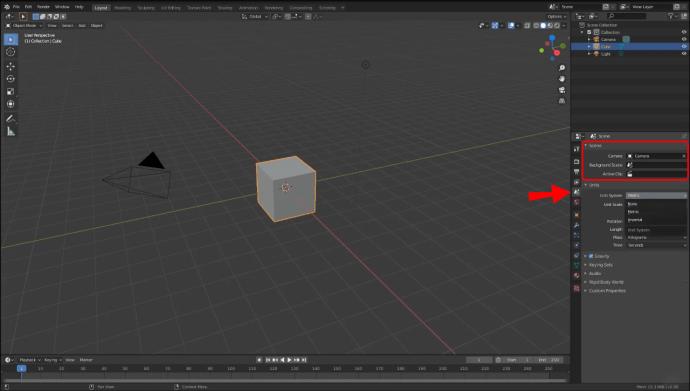
- Vink het veld "Camera" aan. Als het leeg is, drukt u erop om het vervolgkeuzemenu te openen en een camera toe te voegen.
Tenzij u een camera selecteert via het paneel "Eigenschappen", kan het zijn dat het programma de camera die u in de scène hebt gemaakt, niet detecteert.
Als je met een bestand werkt dat meerdere scènes bevat, pas dan het paneel "Eigenschappen" voor elke scène aan om Blender in staat te stellen je animatie te renderen.
Voeg camera's toe aan elke scène voor succesvolle weergave
Blender is een krachtige grafische tool, maar de functies zijn niet altijd gebruiksvriendelijk. Als u de foutmelding 'Geen camera gevonden' bent tegengekomen, kunt u deze snel oplossen door een camera aan uw scène toe te voegen of door de instellingen te wijzigen via het paneel 'Eigenschappen'. Onthoud dat wanneer u met meerdere scènes werkt, u in elke scène een nieuwe camera moet maken om uw animatie succesvol weer te geven.
Heb je dit probleem eerder in Blender ondervonden? Welke van de bovenstaande methoden heeft u geholpen het probleem op te lossen? Laat het ons weten in de comments hieronder.